iPhone - это одно из самых популярных устройств на рынке мобильных технологий. Камера iPhone имеет высокое разрешение и позволяет создавать потрясающие фотографии и видео. Однако постоянное использование камеры может привести к заполнению памяти на устройстве.
Как известно, память на iPhone ограничена, и постепенно она заполняется большим количеством фотографий, видео и приложений. Таким образом, с течением времени ваше устройство может замедлиться. Чтобы избежать этой проблемы, регулярная очистка памяти в галерее iPhone является необходимостью.
Очистка памяти в галерее iPhone может показаться сложной задачей, но на самом деле это достаточно просто. Следуя нашей подробной инструкции, вы сможете освободить драгоценное пространство на вашем устройстве и улучшить его производительность.
В этой статье мы расскажем о различных способах очистки памяти в галерее на iPhone. Мы рассмотрим удаление ненужных фотографий и видео, использование облачного хранилища, а также использование специальных приложений для очистки кэша и временных файлов. Следуя этим советам, вы сможете освободить память на вашем iPhone и наслаждаться его работой без лагов и проблем.
Оптимизация памяти в галерее iPhone: подробная инструкция

Ваш iPhone может заполняться фотографиями и видеозаписями со временем, что может существенно замедлить работу устройства. Оптимизация памяти в галерее поможет вам освободить место и улучшить производительность iPhone. В этой подробной инструкции мы расскажем вам, как выполнить очистку памяти и оптимизировать галерею на вашем iPhone.
1. Удаление ненужных фотографий и видеозаписей
Первым шагом к оптимизации памяти в галерее iPhone является удаление ненужных фотографий и видеозаписей. Перейдите в приложение "Фото" и просмотрите все фотографии и видеозаписи. Выделите те, которые вы хотите удалить, и нажмите на иконку "Удалить". После этого они будут перемещены в "Папку Недавно Удаленные", где хранятся в течение 30 дней перед окончательным удалением. Проверьте эту папку и удалите все ненужное окончательно.
2. Использование iCloud Photo Library
Если вы храните большое количество фотографий и видеозаписей на вашем iPhone, вы можете использовать сервис iCloud Photo Library для загрузки и хранения их в облаке. Это позволит вам освободить место на устройстве и иметь доступ к своей галерее со всеми фотографиями и видеозаписями с любого устройства, подключенного к вашему iCloud-аккаунту. Чтобы активировать iCloud Photo Library, перейдите в настройки iPhone, выберите свою учетную запись iCloud и включите опцию "iCloud Photo Library".
3. Автоматическое удаление старых фотографий и видеозаписей
Ваш iPhone имеет функцию "Управление хранилищем", которая позволяет устройству автоматически удалять старые фотографии и видеозаписи для освобождения места. Чтобы включить эту функцию, перейдите в настройки iPhone, затем выберите "Фото" и "Тележка". Включите опцию "Управление хранилищем" и выберите, сколько времени фотографии и видеозаписи должны храниться на вашем устройстве перед автоматическим удалением.
4. Отключение функции "Автоматической синхронизации фотографий" в iCloud
Если вы используете iCloud для хранения фотографий и видеозаписей, вы можете отключить функцию "Автоматической синхронизации фотографий" для предотвращения загрузки новых фотографий на ваше устройство. Чтобы отключить эту функцию, перейдите в настройки iPhone, выберите "Фото" и выключите опцию "Автоматическая синхронизация". Это позволит вам иметь больше контроля над тем, какие фотографии и видеозаписи загружаются на ваше устройство.
Следуя этим простым шагам, вы сможете оптимизировать память в галерее iPhone и улучшить производительность вашего устройства.
Методы очистки памяти в галерее

Когда наше устройство iPhone хранит множество фотографий и видео, со временем его память может заполниться. В таком случае необходимо провести очистку памяти в галерее для освобождения места для новых файлов. Вот несколько методов, которые помогут вам справиться с этой задачей:
- Удаление ненужных фотографий и видео: Периодически просматривайте свою галерею и удаляйте из нее изображения и видео, которые вам больше не нужны. Для этого выберите файлы, которые хотите удалить, и нажмите на иконку корзины.
- Архивирование фотографий и видео: Если вы не хотите полностью удалять свои файлы, вы можете использовать встроенную функцию архивирования в галерее. Это позволит вам сохранить файлы в облаке или на внешнем носителе, освободив тем самым память на устройстве.
- Очистка "Последних удаленных": В галерее есть функция "Последние удаленные", которая хранит удаленные файлы в течение определенного времени перед их окончательным удалением. Если вы хотите освободить память немедленно, вы можете просмотреть этот раздел и удалить файлы навсегда.
- Использование сторонних приложений: В App Store существует множество приложений, которые помогут вам провести очистку памяти в галерее. Они предлагают различные функции, такие как удаление дубликатов, сжатие файлов и управление альбомами.
Выберите наиболее удобный для вас метод и регулярно проводите очистку памяти в галерее на вашем iPhone. Это поможет вам сохранить свободное место и поддерживать устройство в хорошей работоспособности.
Эффективные способы освобождения памяти в галерее iPhone
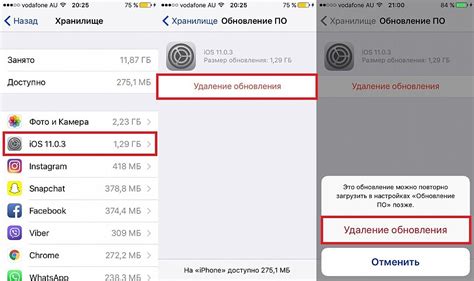
Проблема недостатка памяти может возникнуть у многих пользователей iPhone. Накапливание фотографий и видео с течением времени может привести к заполнению галереи и замедлению работы устройства. В этой статье мы рассмотрим несколько эффективных способов освобождения памяти в галерее iPhone.
- Удаление ненужных фотографий и видео
- Использование облачного хранилища
- Очистка кэша приложений
- Использование сторонних приложений
- Оптимизация настроек галереи
Периодическое удаление ненужных фотографий и видео поможет освободить память в галерее. Для этого можно воспользоваться встроенным приложением "Фото" на iPhone или подключить устройство к компьютеру и удалить ненужные файлы с помощью iTunes.
Использование облачного хранилища, такого как iCloud, позволяет хранить фотографии и видео удаленно, освобождая память в галерее. Вы можете настроить автоматическую загрузку фотографий и видео в облачное хранилище, чтобы избежать заполнения галереи на устройстве.
Некоторые приложения могут накапливать кэш, который занимает память в галерее. Чтобы очистить кэш приложений, перейдите в настройки iPhone, выберите раздел "Общие", затем "Хранилище iPhone" и найдите приложения, в которых возможно осуществить очистку кэша.
На App Store вы можете найти различные сторонние приложения, которые помогут освободить память в галерее iPhone. Некоторые приложения предлагают удобные инструменты для удаления дубликатов фотографий, сжатия изображений или удаления ненужных файлов.
Настройки галереи iPhone позволяют оптимизировать использование памяти. Например, вы можете выбрать режим "Оптимизировать хранение" для фотографий, чтобы хранить оригиналы изображений в облачном хранилище и освободить память на устройстве.
Используя эти эффективные способы, вы сможете освободить память в галерее iPhone и обеспечить более гладкую работу устройства.
Советы по очистке памяти в галерее: результаты
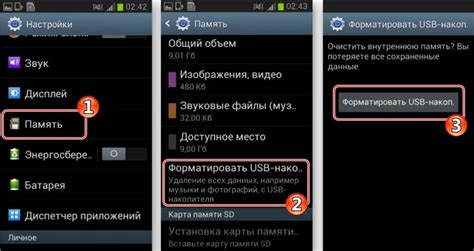
После выполнения всех указанных шагов по очистке памяти в галерее на вашем iPhone, вы должны увидеть значительные результаты. Вот что вы можете ожидать:
1. Освобождение дополнительного места
Очистка памяти в галерее позволит вам освободить больше места на вашем iPhone. Это может быть особенно полезно, если вы столкнулись с низким объемом свободного пространства и не можете установить обновления приложений или загрузить новые фотографии.
2. Ускорение работы галереи
Удаление ненужных фотографий и видео поможет улучшить производительность галереи на вашем iPhone. При очистке памяти устройство будет иметь меньше данных для обработки, что приведет к более быстрой загрузке и просмотру содержимого.
3. Повышенная эффективность резервного копирования
Если вы регулярно создаете резервные копии данных на своем iPhone, очистка памяти в галерее поможет увеличить эффективность этого процесса. Уменьшение объема хранимых фотографий и видео позволит сохранить больше места для других важных файлов и данных.
4. Улучшенное управление содержимым
С чистой галереей вы сможете легче организовывать и находить нужные вам фотографии и видео. Удаление лишних файлов позволит вам более эффективно управлять содержимым устройства и найти нужные вам моменты быстрее, без посторонних снимков или видео.
Используя эти советы по очистке памяти в галерее на iPhone, вы сможете получить превосходные результаты, улучшить производительность устройства и освободить драгоценное место для новых файлов и данных.



